时间限制
关于时间限制
时间限制可使学生保持正轨并集中精力完成测试,因为他们要在有限的时间内提交测试。测试尝试会在时间到了后自动保存并提交。
注意
您无法向小组测试添加时间限制。
您还可以允许学生在超过时间限制后参加测试。额外时间可允许学生在其尝试过程中断开连接时重新连接。您可以允许额外时间,看看您设置的原始时间是否足够让学生阅读并回答所有问题。为测试评分时,您可以查看每个学生使用了多少额外时间来完成测试。您还可以查看哪些问题是在最初时间限制之后做出回答的。学生也可以在访问已评分的测试时看到同样的信息。
如果学生具有时间限制优待并且您在设置中允许更多时间来完成评估,则时间将组合。
在测试添加计时器
在设置面板中,选择其他工具区域中的添加时间限制。
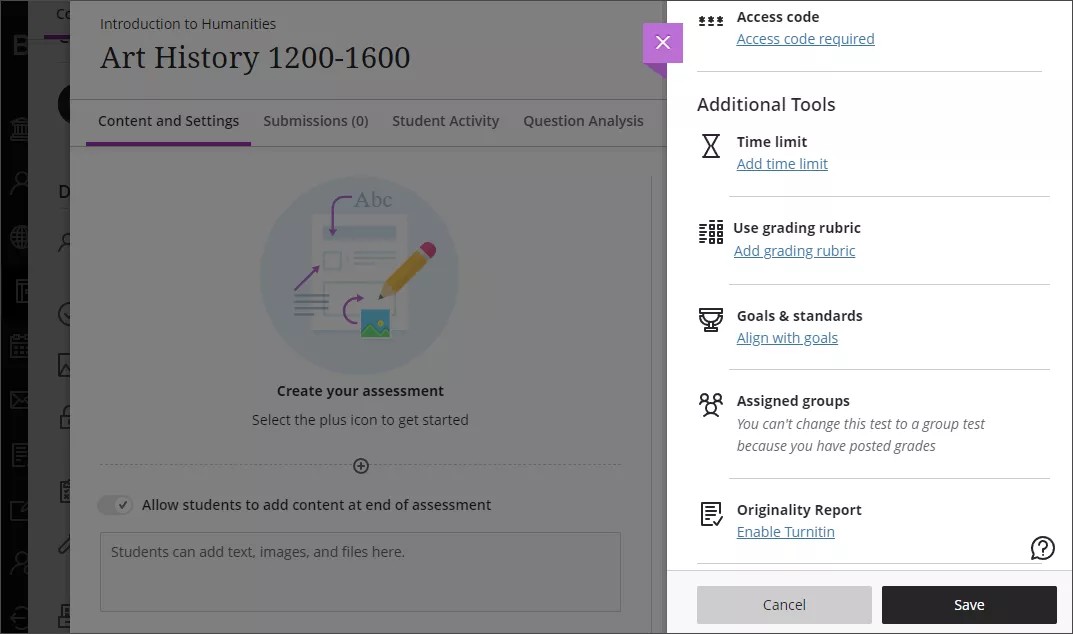
输入时间限制(以分钟为单位)。必须添加 1 到 1440 之间的整数作为时间限制。小数不受支持。
选择以下两个选项之一:
时间一到,作业就会自动保存并提交:如果学生没有在规定时间内提交,系统会自动保存并提交测试。
在时间限制过后,学生有额外时间进行工作:在您选择此选项时显示的菜单中,选择额外时间:
50%
100%
不受限制的额外时间
50% 和 100% 选项用于显示在测试自动保存和提交之前有多少时间添加到时间限制。
例 4. 例如如果您将 60 分钟设置为时间限制并选择 50% 作为额外时间,则学生可以额外工作 30 分钟。系统不会提醒学生所允许的额外时间,直到几乎达到最初时间限制。他们会收到弹出消息,提醒允许的额外时间。他们可以选择使用额外时间或提交测试。系统会通知学生可能会针对在时间限制后提交的测试扣分。
如果您允许多次尝试,则时间限制将应用于每次尝试。
选择 X 可返回设置面板。您可以查看您所做的时间限制设置。如果要进行更改,请选择时间限制。指向时间限制可访问回收站图标以将其删除。但是,您无法在学生提交内容之后编辑时间限制。时间限制及测试详情还会显示在课程内容页面上,但额外时间不会显示。
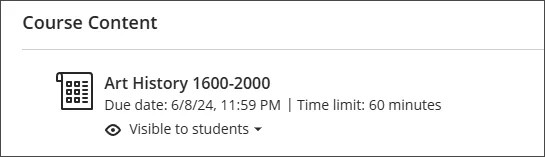
学生视图
学生会在课程资源页面上看到时间限制以及其他测试详情。他们还会在参加测试时,在测试的详细内容和信息面板以及测试内看到时间限制。
学生选择开始尝试时,系统会显示一个弹出窗口,以在学生访问测试之前启动计时器。
无论学生是否在积极地参加测试,计时器都会继续运行。计时器会显示在窗口底部,告知学生剩余的时间。如果学生保存草稿或离开测试窗口,则倒计时会继续,且其测试会在时间到了后保存并提交。
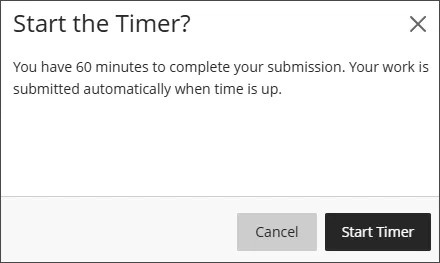
观看关于定时评估的视频
以下解说视频以视觉和听觉的方式介绍了本页中包含的部分信息。如需视频中的详细描述,请在 Vimeo 上打开视频,导航至更多操作,然后选择打开文字转录。